06如何录入补考成绩Word格式文档下载.docx
《06如何录入补考成绩Word格式文档下载.docx》由会员分享,可在线阅读,更多相关《06如何录入补考成绩Word格式文档下载.docx(13页珍藏版)》请在冰豆网上搜索。
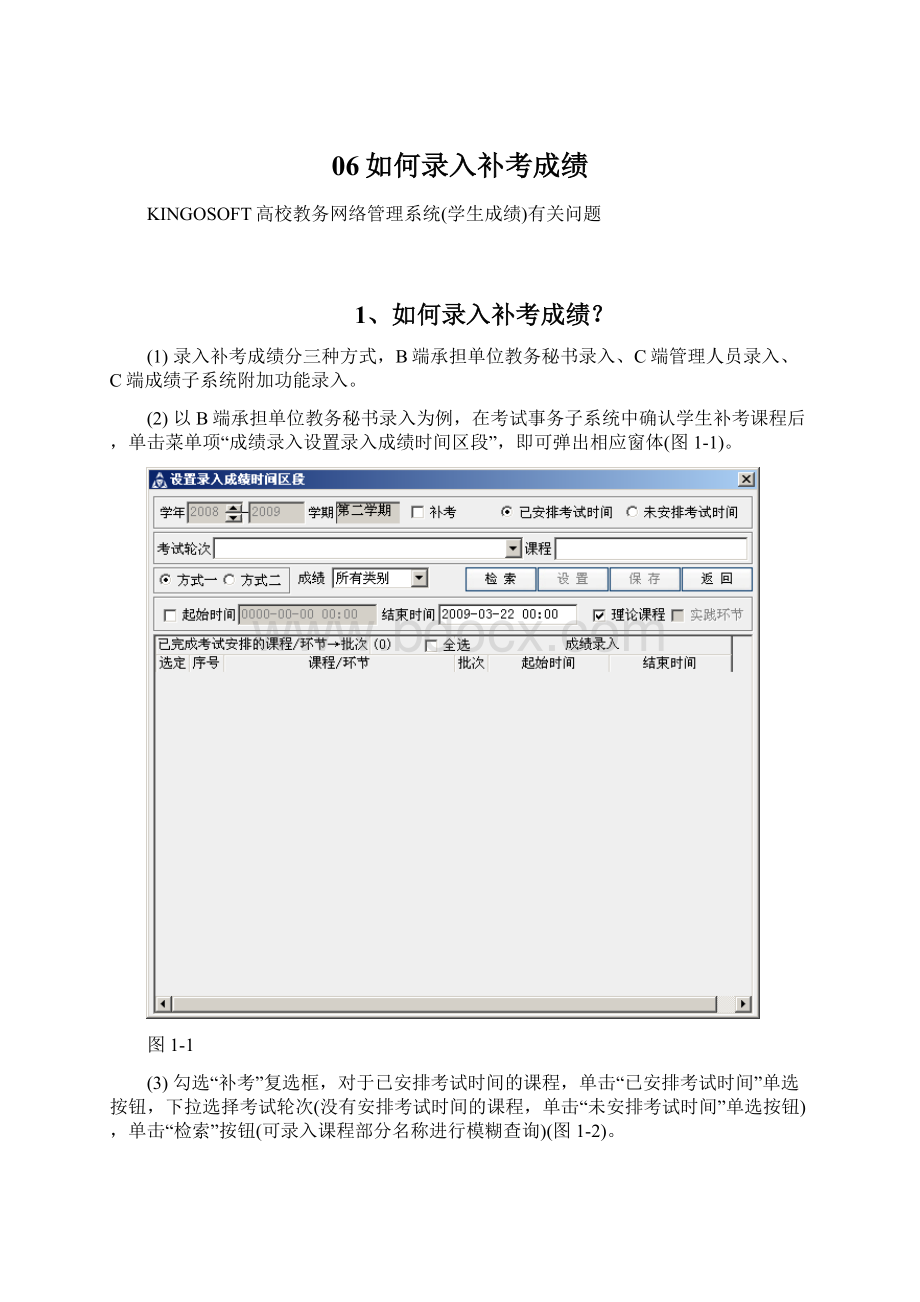
(1)录入补考成绩分三种方式,B端承担单位教务秘书录入、C端管理人员录入、C端成绩子系统附加功能录入。
(2)以B端承担单位教务秘书录入为例,在考试事务子系统中确认学生补考课程后,单击菜单项“成绩录入设置录入成绩时间区段”,即可弹出相应窗体(图1-1)。
图1-1
(3)勾选“补考”复选框,对于已安排考试时间的课程,单击“已安排考试时间”单选按钮,下拉选择考试轮次(没有安排考试时间的课程,单击“未安排考试时间”单选按钮),单击“检索”按钮(可录入课程部分名称进行模糊查询)(图1-2)。
图1-2
(4)选定要设置录入成绩时间区段的课程,设置好起始时间与结束时间,单击“设置”按钮,再单击“保存”按钮(图1-3,图1-4)。
图1-3
图1-4
(5)单击菜单项“成绩录入→设置课程补考成绩录入人”,即可弹出相应窗体(图1-5)。
图1-5
(6)单击“检索”按钮,双击左部列表中某一承担单位,选定未设置的课程,选择承担单位教务秘书,单击“
”按钮(单击“自动设置”按钮,系统会批量将承担单位教务秘书设置为补考课程录入人)(图1-4,图1-5,图1-6,图1-7)。
图1-6
图1-7
(7)以门户维护员的身份登录,为承担单位教务秘书设置录入补考成绩的菜单并将成绩录入的开关打开(图1-8,图1-9)。
图1-8
图1-9
(8)以承担单位教务秘书帐号选择管理人员身份登录WEB端,单击“成绩录入→分课程按年级/专业录入补考成绩
”,即可展开相应页面(图1-10)。
图1-10
(9)选择考试轮次、承担单位、课程,单击“检索”按钮(可通过选定年级、院(系)/部、专业进行过滤)(图1-11)。
图1-11
(10)录入成绩或备注信息,单击“保存”按钮,弹出提示框,单击“是”按钮(图1-12)。
图1-12
(11)以C端管理人员录入为例,在考试事务子系统中确认学生补考课程后,单击菜单项“成绩录入→分课程按年级/专业录入补考成绩
”,即可弹出相应窗体(图1-13)。
图1-13
(12)下拉选择考试轮次、承担单位、课程、成绩表现形式,单击“检索”按钮(可通过选定年级、专业、行政班级进行过滤)(图1-14)。
图1-14
(13)录入成绩或备注信息,单击“保存”按钮,弹出提示框,单击“是”按钮(图1-15)。
图1-15
(14)以C端成绩子系统附加功能录入为例,选择某一学年学期(为学生初修课程的学年学期),单击菜单项“附加功能→分行政班级按课程录入补考成绩”,即可弹出相应窗体(图1-16)。
图1-16
(15)下拉选择院(系)/部、专业、行政班级、课程/环节、成绩表现形式、取得学年、取得学期,单击“检索”按钮(图1-17)。
图1-17
(16)选定学生,单击“
”按钮(图1-18,图1-19)。
图1-18
图1-19
(17)录入成绩或特殊情况,单击“保存”按钮(图1-20)。
图1-20